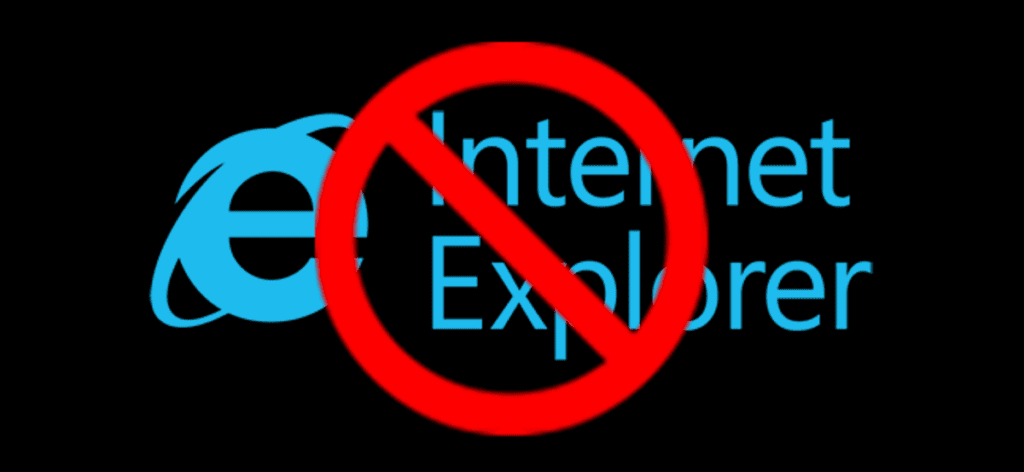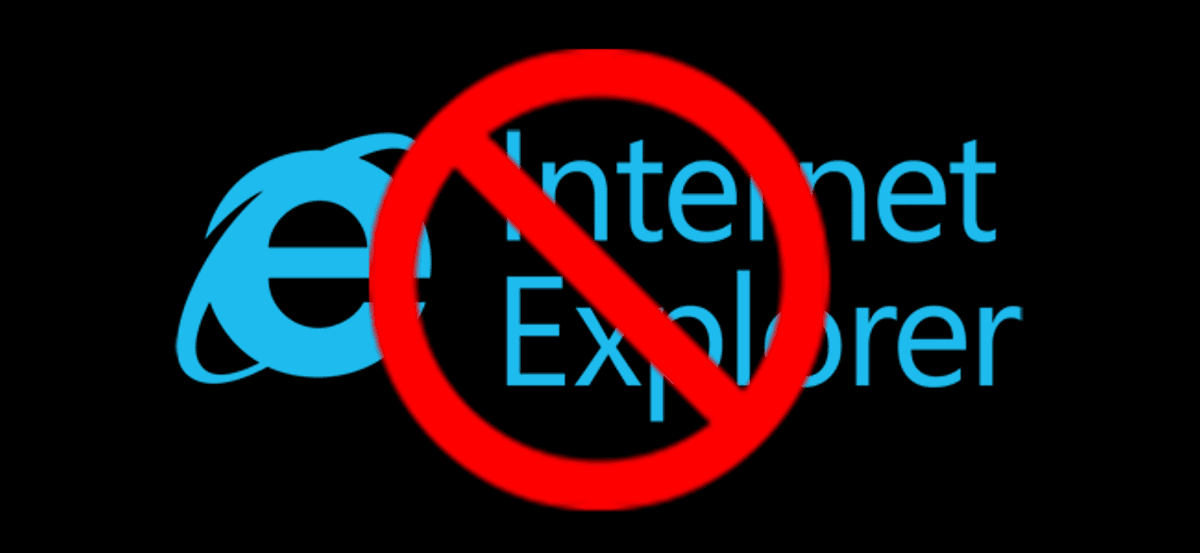
A muchos usuarios de Windows no les gusta Internet Explorer lo suficiente como para que usar un navegador diferente no sea suficiente, quieren que desaparezca. Si bien no hay forma de desinstalarlo por completo, veamos cómo desactivar Internet Explorer en Windows para que no tenga que preocuparse más por eso.
Antes de deshabilitar Internet Explorer, puede seguir nuestra guía para importar sus marcadores y configuraciones de IE a Chrome y hacer de Chrome su navegador predeterminado.
Para apagar Internet Explorer, haga clic en el menú Inicio y escriba «panel de control» en el cuadro de búsqueda. Luego haga clic en Panel de control en los resultados.
(Si está usando Windows 7, puede simplemente hacer clic en el botón del menú Inicio y luego hacer clic en el botón «Panel de control»).
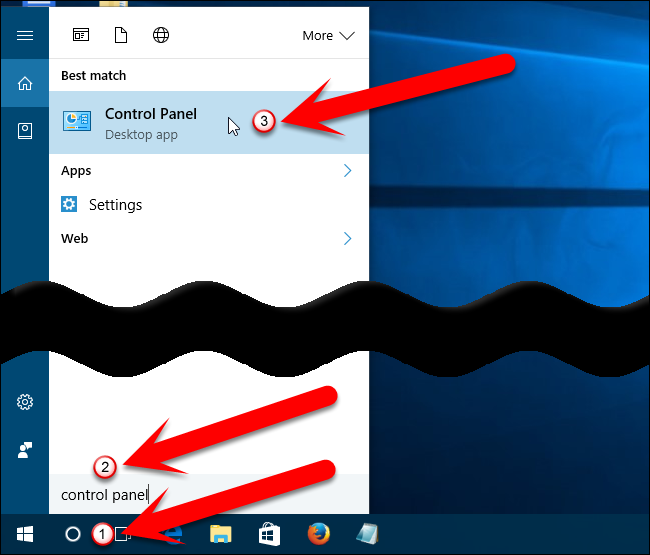
En la pantalla del Panel de control, haga clic en la categoría «Programas».
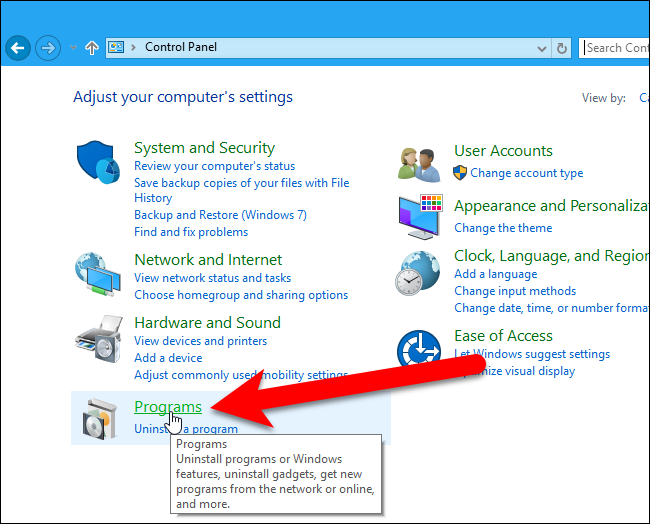
En la sección Programas y características de la pantalla Programas, haga clic en el enlace «Activar o desactivar las funciones de Windows».
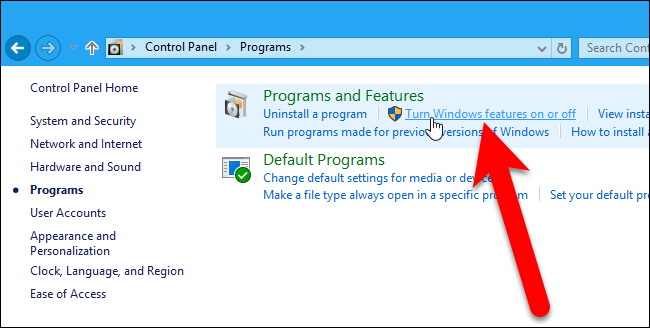
Aparece el cuadro de diálogo Características de Windows. Desmarca la casilla «Internet Explorer 11».
En Windows 7, se puede instalar una versión diferente de Internet Explorer. Pero este procedimiento funciona igual para cualquier versión de Internet Explorer en Windows 7, 8 o 10 instalada como parte del sistema Windows.
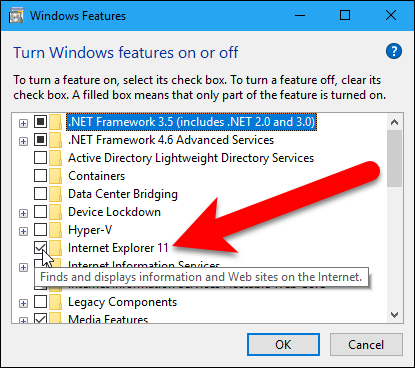
Aparece un cuadro de diálogo de advertencia que indica que la desactivación de Internet Explorer puede afectar a otras funciones y programas de Windows. Para continuar deshabilitando Internet Explorer, haga clic en «Sí».
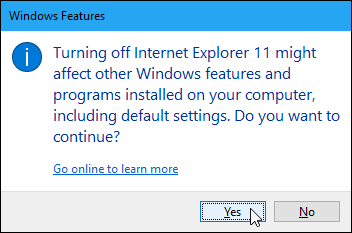
En el cuadro de diálogo Características de Windows, haga clic en «Aceptar».
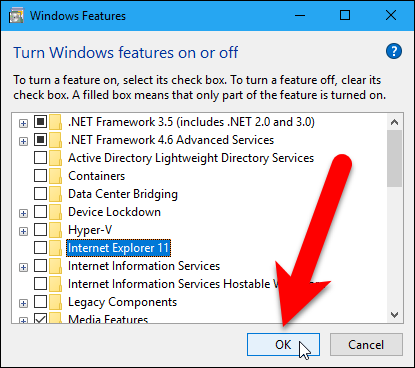
Aparece un cuadro de diálogo mientras se aplican los cambios.
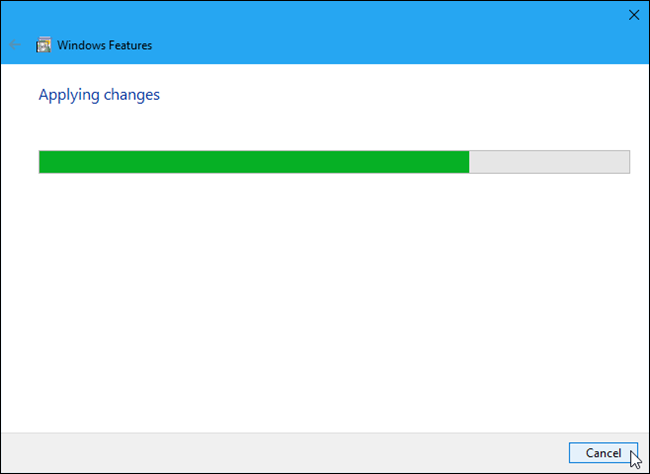
Debe reiniciar su computadora para que los cambios surtan efecto. Si no está listo para reiniciar, haga clic en «No reiniciar», luego reinicie manualmente cuando esté listo. De lo contrario, haga clic en «Reiniciar ahora».
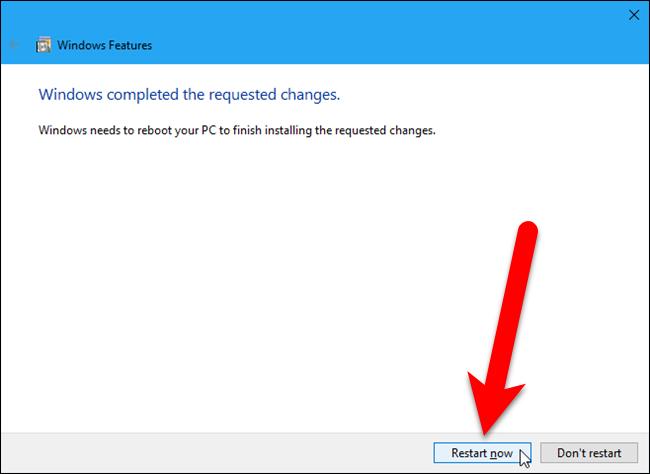
Una vez reiniciada la computadora, Internet Explorer ya no estará disponible en la lista Establecer programas predeterminados (Panel de control> Programas predeterminados> Establecer programas predeterminados).
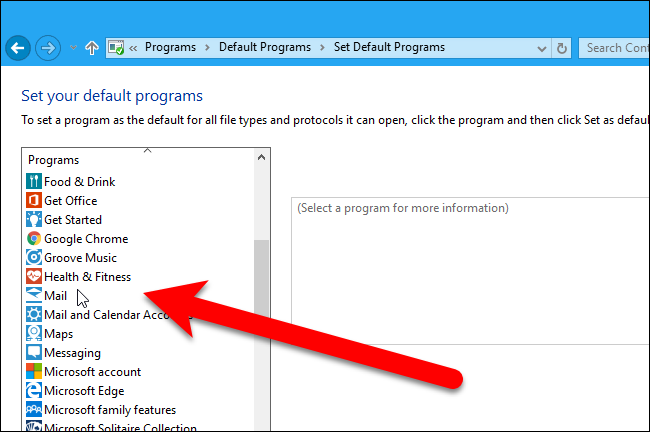
Internet Explorer tampoco estará disponible en el menú contextual Abrir con. Y, cuando selecciona «Elegir otra aplicación» en el submenú …
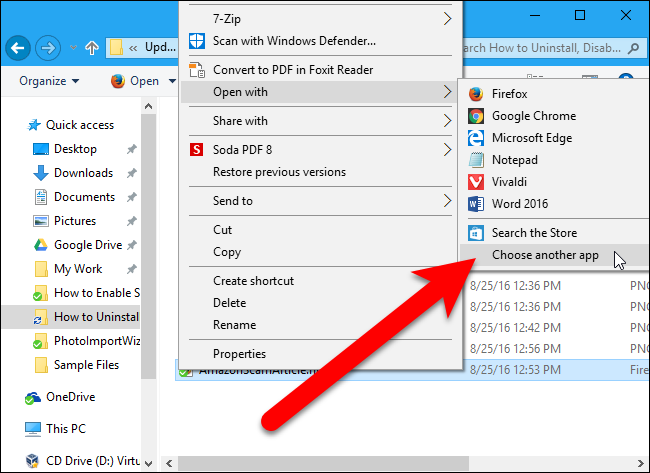
… Internet Explorer no está disponible en la lista de programas para abrir archivos relacionados, como archivos .htm.
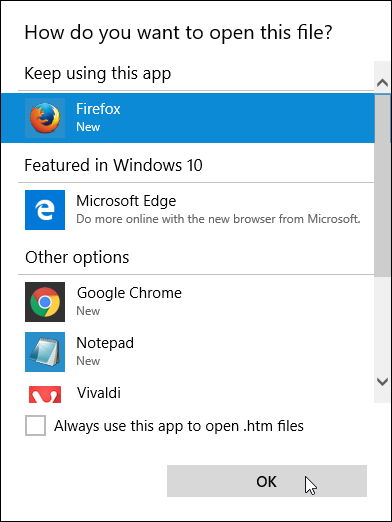
Esto no elimina por completo todos los rastros de Internet Explorer, ya que otros programas y procesos dependen de su motor de renderizado. Sin embargo, este procedimiento ciertamente le evitará trabajar en su computadora.